[Останній посібник] Як видалити фоновий шум у Premiere Pro?

Видалення фонового шуму є поширеною проблемою у виробництві відео, оскільки це може значно вплинути на якість і професіоналізм кінцевого продукту. У цьому посібнику ми дізнаємось про різні методи видалення фонового шуму в Adobe Premiere Pro. Ми розглянемо традиційний ефект DeNoiser Effect, розширені функції Essential Sound Panel і навіть альтернативне рішення на основі штучного інтелекту.
Дотримуючись цих методів, ви можете покращити якість аудіо своїх відео та створити більш захоплюючий досвід перегляду для вашої аудиторії. Давайте поглибимося та дізнаємось, як ефективно усунути фоновий шум у Premiere Pro.
1. Як видалити фоновий шум у Premiere Pro?
Спосіб 1: Використання ефекту DeNoise
Крок 1: Вибір відео та відкриття панелі ефектів
Для початку виберіть відеокліп, з якого потрібно видалити фоновий шум в Adobe Premiere Pro. Після імпортування відео перейдіть до меню «Вікно» та натисніть «Ефекти».
Крок 2: Вибір (застарілого) ефекту DeNoiser

На панелі ефектів знайдіть і натисніть «Застарілі аудіоефекти». Зі списку, що з’явиться, виберіть «DeNoiser (застаріле)». Якщо буде запропоновано використовувати останню версію, натисніть «НІ», щоб продовжити роботу з поточною функцією DeNoiser (Застаріла).
Крок 3. Застосування ефекту DeNoiser
Перетягніть ефект DeNoiser на відеокліп, де потрібно зменшити шум. Після застосування перейдіть на панель «Керування ефектами» та натисніть «DeNoiser».
Крок 4: Налаштування параметрів шумозаглушення
У налаштуваннях DeNoiser знайдіть опцію «Зменшити шум». Використовуйте повзунки на панелі, щоб зменшити рівень шуму. Рекомендується прагнути до діапазону від -5 до -10, що зазвичай призводить до значного зниження рівня шуму.
Крок 5: завершення шумозаглушення
Перегляньте відеокліп із застосованим ефектом DeNoiser, щоб оцінити шумозаглушення. Зробіть додаткові налаштування параметрів зменшення шуму, якщо це необхідно для досягнення бажаного результату.
Виконуючи ці кроки, ви зможете ефективно використовувати ефект DeNoiser в Adobe Premiere Pro для видалення фонового шуму з ваших відео.
Спосіб 2. Використання панелі Essential Sound
Крок 1: Відкриття основної звукової панелі
Перш ніж ми заглибимося в кожну функцію, перейдіть до панелі «Основний звук». Ви можете знайти його, перейшовши до меню «Вікно» та вибравши «Основний звук».
Крок 2: Вибір відео та діалогів
Імпортуйте відеокліп, з якого потрібно видалити шум, і виберіть категорію «Діалоги» на панелі «Основний звук». Це гарантує, що панель надає відповідні параметри для зменшення шуму.
Крок 3: Використання опції зменшення шуму
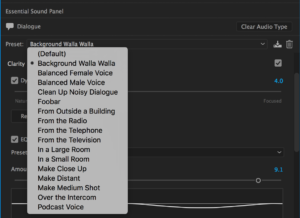
У розділі «Відновлення» на панелі «Основний звук» знайдіть і скористайтеся параметром «Зменшити шум», щоб налаштувати рівень шуму у відео. Посуньте панель відповідно до ваших потреб.
Крок 4: Зниження шуму вітру за допомогою зменшення шуму
Якщо ваше відео має фоновий шум, спричинений вітром або рухом, скористайтеся опцією «Зменшити гуркіт» на панелі «Основний звук». Ця функція допомагає ефективно зменшувати такі шуми.
Крок 5: Зменшення частотного шуму за допомогою DeHum
Відрегулюйте повзунок параметра «DeHum», щоб зменшити шум, спричинений різними частотами. Ця функція може значно покращити якість звуку, мінімізуючи небажаний гул або низькочастотні шуми.
Крок 6: Видалення Sibilance за допомогою DeEss
Якщо ваше відео містить дратівливі звуки «S» або шипіння, ви можете усунути їх за допомогою параметра «DeEss» на панелі «Основний звук». Відрегулюйте повзунок, щоб зменшити шипіння відповідно до ваших уподобань.
Крок 7: мінімізація реверберації за допомогою функції зменшення реверберації
Параметр «Зменшити реверберацію» на панелі «Основний звук» допомагає зменшити фоновий шум, спричинений відлунням або реверберацією. Налаштуйте параметри, щоб ефективно зменшити відлуння та створити чистіший вихід звуку.
Виконуючи ці кроки та використовуючи різні функції, доступні на панелі «Основний звук», ви зможете успішно видалити фоновий шум і вирішити певні проблеми, пов’язані з шумом у ваших відео, за допомогою Adobe Premiere Pro.
2. Поради та підказки щодо ефективного видалення шуму в Premiere Pro

â' Використовуйте комбінацію методів
Поекспериментуйте з ефектом DeNoiser і панеллю Essential Sound, щоб отримати найкращі результати для конкретного відео та аудіо. Кожен метод має свої сильні сторони та може працювати краще в різних сценаріях.
â'¡Ретельно регулюйте параметри
Використовуючи функції зменшення шуму, будьте обережні, щоб не перестаратися, оскільки це може призвести до неприродного або спотвореного звуку. Тонко налаштуйте параметри, щоб знайти баланс між зменшенням шуму та збереженням якості звуку.
• Застосовуйте шумозаглушення вибірково
Якщо фоновий шум не є рівномірним у всьому відео, подумайте про використання ключових кадрів або інших методів, щоб застосувати шумозаглушення лише там, де це необхідно. Це допомагає підтримувати природний потік аудіо та запобігає непотрібному зменшенню шуму в чистих ділянках.
â'£Використовуйте навушники для моніторингу
Усуваючи фоновий шум, дуже важливо уважно прислухатися до змін звуку. Використання високоякісних навушників дозволяє виявити будь-які артефакти або ненавмисні зміни, спричинені процесом шумозаглушення.
3. Альтернативний AI Noise Remover для видалення фонового шуму
Якщо ви шукаєте альтернативне рішення для усунення фонового шуму, ви можете спробувати скористатися Відео конвертер HitPaw , який пропонує спеціальну функцію AI Noise Remover. Виконайте наведені нижче кроки, щоб усунути небажаний шум зі свого аудіо:
Крок 1. Завантажте та запустіть HitPaw Video Converter

Почніть із завантаження та встановлення програми HitPaw Video Converter на комп’ютері Windows або Mac. Після встановлення запустіть програму та перейдіть на вкладку «Панель інструментів», де ви зможете отримати доступ до додаткових функцій.
Крок 2. Отримайте доступ до AI Noise Remover

На вкладці Toolbox знайдіть і клацніть функцію «Noise Remover». Це дозволить вам використовувати функцію видалення шуму на основі штучного інтелекту.
Крок 3: Додайте файл для видалення шуму

Перетягніть файл, з якого потрібно видалити шум, у HitPaw Video Converter. Крім того, ви можете скористатися кнопкою «Додати файл», щоб вибрати файл вручну.
Крок 4. Дочекайтеся завершення процесу видалення шуму

Після додавання файлу Відео конвертер HitPaw автоматично розпочне процес видалення шуму. Зачекайте, поки програмне забезпечення проаналізує та видалить фоновий шум. Це може зайняти деякий час залежно від розміру та складності файлу.
Крок 5: Експортуйте файл без шуму

Після завершення процесу видалення шуму ви можете експортувати файл без фонового шуму.
HitPaw Video Converter надає параметри вибору потрібного вихідного формату та налаштування параметрів виведення відповідно до ваших уподобань.
Виконуючи ці кроки та використовуючи функцію AI Noise Remover HitPaw Video Converter, ви можете легко видалити фоновий шум зі своїх аудіофайлів. Завантажте HitPaw Video Converter зараз, щоб безкоштовно спробувати цей потужний інструмент видалення шуму.
4. Висновок
Adobe Premiere Pro пропонує ефективні методи видалення фонового шуму з відео. Ефект DeNoiser і Essential Sound Panel забезпечують прості кроки для зменшення шуму та покращення якості звуку. Крім того, Відео конвертер HitPaw пропонує альтернативну функцію AI Noise Remover для ефективного видалення шуму. Виберіть спосіб, який відповідає вашим потребам, і насолоджуйтесь чистішим звуком у своїх відео.
5. Поширені запитання
З: Які версії Premiere Pro підтримують ці методи видалення шуму?
A: Ці методи можна застосувати до кількох версій Adobe Premiere Pro.
З: Чи можу я повністю видалити фоновий шум, не впливаючи на бажаний звук?
A: Повне видалення без впливу на бажаний звук є складним завданням, але зменшення шуму може значно зменшити його.
Питання: чи слід використовувати DeNoiser Effect або Essential Sound Panel для видалення шуму?
A: Обидва методи мають переваги, тому спробуйте обидва, щоб знайти найкраще рішення для свого відео.
З: Чи можна видалити шум із уже відредагованого відеокліпу?
A: Так, застосувати методи зменшення шуму до постраждалого кліпу чи звукової доріжки окремо.
